Otázka
Problém: Jak opravit kód chyby Windows Update 0xC1900101 – 0x4001E?
Snažím se aktualizovat okna ode dne, kdy vyšla aktualizace Windows 10 Anniversary Update, ale aktualizace mi nefunguje. Zkoušel jsem použít nástroj pro aktualizaci systému Windows, ale obdržel jsem kód chyby 0xC1900101 – 0x4001E a systém byl vrácen zpět do stavu před spuštěním aktualizace. Nějaké nápady, co dělat dál?
Vyřešená odpověď
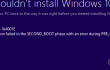
Na fórech Microsoft a Windows 10 kolují různé otázky související s chybou 0xC1900101. Tato chyba má řadu odrůd, včetně 0xC1900101 – 0x4000D, 0xC1900101 – 0x30018a některé další, o kterých budeme diskutovat v blízké budoucnosti. Tentokrát jsme si všimli, že docela hodně lidí si dělá povyk
kód chyby 0xC1900101 – 0x4001E. Stejně jako výše uvedené odrůdy je tato chyba další chybou aktualizace systému Windows 10, ke které dochází, když se počítač pokouší upgradovat dřívější verze systému Windows na systém Windows 10. K tomu může dojít jak pomocí souboru ISO pro upgrade, pomocí jednotky USB nebo spuštěním automatické funkce Windows Update. Obvykle je instalační proces úspěšně spuštěn a proveden až do 90 % a více, ale pak zamrzne a zobrazí se BSOD s nápisem:0xC1900101 – 0x4001E
Instalace se nezdařila ve fázi SECOND_BOOT s chybou během operace PRE_OOBE
Vzhledem k tomu, že Microsoft tento problém ještě neuznal, jeho kód není objasněn. To můžeme jen spekulovat 0xC1900101 – chyba 0x4001E mohou být spuštěny poškozenými aktualizovanými soubory, některými nekonzistencemi na aktuálně spuštěné verzi Windows 10, konflikty operačního systému a antiviru, chybějícími aktualizacemi a podobnými problémy. Přesto jsme shromáždili seznam oprav, se kterými se lidé setkali Chyba 0xC1900101 – 0x4001E vyzkoušeli a schválili. Proto byste měli vyzkoušet následující opravy:
Jak opravit Windows Update Error Code 0xC1900101 – 0x4001E?
Chcete-li opravit poškozený systém, musíte si zakoupit licencovanou verzi Reimage Reimage.
Pokud jste se pokusili upgradovat Windows 10, ale proces selhal kvůli 0xC1900101 – chyba 0x4001E, naše doporučení by bylo zkontrolovat, jaké druhy problémů číhají na aktuální verzi Windows. Za tímto účelem můžete zkusit spustit skenování pomocí ReimagePračka Mac X9. Jedná se o nástroj pro optimalizaci počítače, který je schopen důkladně zkontrolovat systém a odhalit problémy s registrem, poškozené systémové soubory a podobně. Pokud kontrola nepomohla, zkuste antivirus vypnout. To lze provést kliknutím pravým tlačítkem myši na ikonu vašeho antivirového programu na hlavním panelu a výběrem možnosti Exit/Quit.
V případě, že jste se pokusili spustit aktualizaci pomocí Windows Updates, ale nepomohlo to, důrazně vám doporučujeme vytvořit Nástroj pro vytváření médií a nainstalujte aktualizaci ručně. Za tímto účelem musíte:
- Stáhnout a Nástroj Media Creatio z oficiálních stránek Microsoftu.
- Klikněte na .exe soubor a klikněte Přijměte podmínky.
- Na další obrazovce vyberte Vytvořte instalační médium pro jiný PC.
- Vyberte jazyk, architekturu a vydání.
- Nyní vyberte jednotku USB Flash a soubor ISO, který chcete vytvořit. Vybrat USB flash disk a zapojte USB, které má alespoň 8 GB volného místa.
- Poté otevřete jednotku USB a stiskněte další. Nástroj Media Creation nyní stáhne aktualizaci.
- Po dokončení stahování budete požádáni o zadání kódu Product Key, což není nutné, pokud upgradujete/přeinstalujete OS.
- Když je upgrade na Windows 10 připraven k instalaci, vyberte Změna abyste mohli nastavit buď Ponechat osobní soubory nebo aplikace, Ponechat pouze osobní soubory nebo Nic.
- Nakonec vyberte Nainstalujte. Po dokončení se systém restartuje.
Pokud to nepomohlo, pokud jste zkusili použít nástroj Media Creation Tool, pak mohou být viníkem problémy související se systémem.
Možnost 1. Nainstalujte aktualizace systému
- Otevřeno Nastavení a vyberte Systém a zabezpečení.
- Nalézt Aktualizace systému Windows a klikněte Kontrola aktualizací.
- Vyberte všechny položky z výsledků vyhledávání a klikněte Nainstalujte aktualizace.
- Restartujte počítač
Možnost 2. Spusťte sfc/scannow
- Klikněte Win klíč + S, typ cmd do vyhledávacího pole a stiskněte Vstupte.
- Klepněte pravým tlačítkem myši na příkazový řádek a vyberte Spustit jako administrátor.
- Typ sfc /scannow a stiskněte Vstupte.
- Nechte systém provést opravu automaticky.
- Poté restartujte systém.
Možnost 3. Použijte bod obnovení systému
- Typ Vytvořte obnovení přejděte do vyhledávacího pole a klikněte na výsledky vyhledávání.
- Vybrat ochrana systému, klikněte Obnovení systému, a stiskněte Další.
- Vyberte poslední Bod obnovení které jste vytvořili a poté klikněte Další.
- Klikněte Dokončit a počkejte na obnovení systému. Poté restartujte systém.
POZNÁMKA: Poslední metoda bude fungovat pouze v případě, že jste již dříve vytvořili bod obnovení systému. Pokud jste to neudělali, je přirozené, že systém nemůže obnovit žádná nastavení.
Opravte své chyby automaticky
Tým ugetfix.com se snaží ze všech sil pomoci uživatelům najít nejlepší řešení pro odstranění jejich chyb. Pokud se nechcete potýkat s technikami ruční opravy, použijte automatický software. Všechny doporučené produkty byly testovány a schváleny našimi profesionály. Nástroje, které můžete použít k opravě chyby, jsou uvedeny níže:
Nabídka
Udělej to teď!
Stáhnout FixŠtěstí
Záruka
Udělej to teď!
Stáhnout FixŠtěstí
Záruka
Pokud se vám nepodařilo opravit chybu pomocí Reimage, kontaktujte náš tým podpory a požádejte o pomoc. Sdělte nám prosím všechny podrobnosti, o kterých si myslíte, že bychom měli vědět o vašem problému.
Tento patentovaný proces opravy využívá databázi 25 milionů součástí, které mohou nahradit jakýkoli poškozený nebo chybějící soubor v počítači uživatele.
Chcete-li opravit poškozený systém, musíte si zakoupit licencovanou verzi Reimage nástroj pro odstranění malwaru.

Chcete-li zůstat zcela anonymní a zabránit ISP a vládu před špionáží na vás, měli byste zaměstnat Soukromý přístup k internetu VPN. Umožní vám připojit se k internetu a přitom být zcela anonymní šifrováním všech informací, zabránit sledovačům, reklamám a také škodlivému obsahu. A co je nejdůležitější, zastavíte nelegální sledovací aktivity, které NSA a další vládní instituce provádějí za vašimi zády.
Při používání počítače se mohou kdykoli vyskytnout nepředvídané okolnosti: počítač se může vypnout v důsledku výpadku proudu, a Může se objevit modrá obrazovka smrti (BSoD) nebo náhodné aktualizace systému Windows, když jste na pár dní odešli pryč minut. V důsledku toho může dojít ke ztrátě vašich školních úkolů, důležitých dokumentů a dalších dat. Na uzdravit se ztracené soubory, můžete použít Data Recovery Pro – prohledává kopie souborů, které jsou stále dostupné na vašem pevném disku, a rychle je obnovuje.